RDCMan(Remote Desktop Connection Manager)中文版是微软官方发布的一款远程桌面连接管理器,主要特点就是方便!RDCMan可以集中管理、分类、组织远程桌面,相比Windows系统自带的远程桌面连接工具mstsc.exe要方便、省时的多,尤其是当你管理大量服务器或同时连接多台服务器进行操作、切换工作时,非常的快捷舒服。
这款工具,官方只提供了英文版,不过KK下载站小编分享的这个版本已经完全汉化!有需要的朋友不要错过
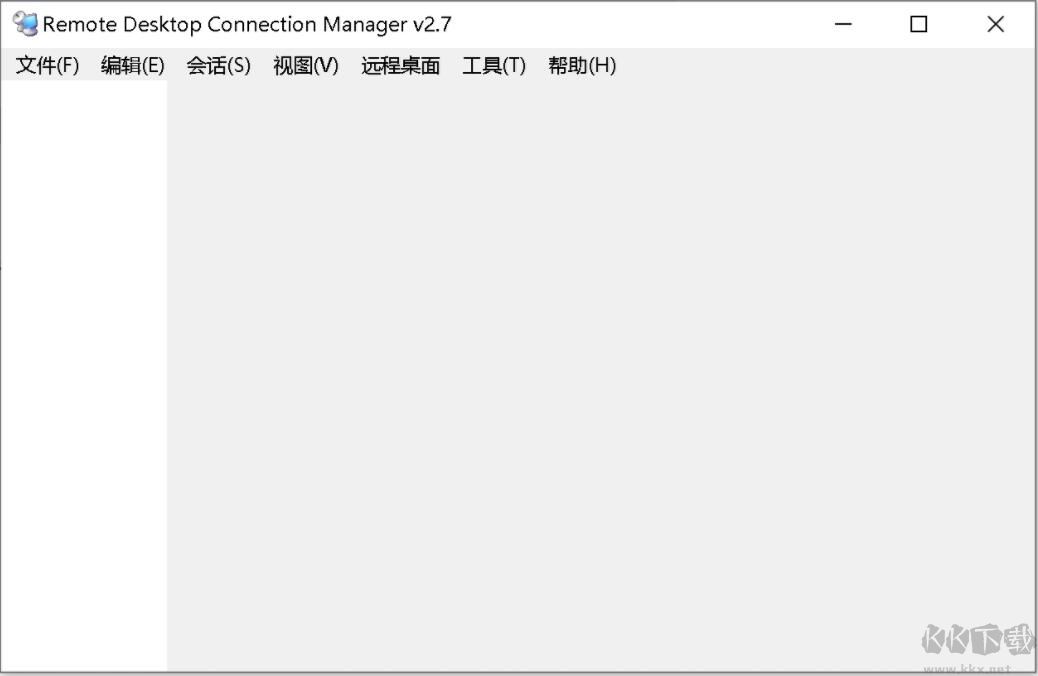
汉化使用说明:
1、先安装好官方原版;
2、打开C:\Program Files (x86)\Microsoft\Remote Desktop Connection Manager
3、把汉化文件复制到这个文件夹替换即可
RDCMan使用说明:
使用说明:RDCMan安装好后双击打开RDCMan.exe,首次使用需要添加配置文件扩展名为rdg
1.点击File新建配置文件,这里命名为MRU,存放在安装的根路径下
建好之后,MRU会显示在左侧菜单树,右键MRU选择Add Server,打开下图窗口
Server name :服务器的地址加端口,默认为3389的可不填端口
Display name :显示在菜单树中的服务器名称,可自定义
Comment :描述
填写完之后,切换到Login Credentials选项卡
取消选中Inherit from parent
Username:远程登陆用户名
Password:远程登录密码
Domian可不用修改(默认当前用户主机)
2、以上设置完毕后,切换到Remote Desktop Settings窗口
取消Inherit form parent选中
Color Depth:计算机颜色格式。默认24位真彩色
Remote Desktop Size 选中 Same as Client area(自适应窗口大小。这样可以显示完整的桌面)
3、最后,点击Add完成添加服务器
完成添加的服务器会出现在左侧MRU的子列表中
右键该服务器名Connect Server
对勾:当前会话
主机:连接状态
X:断开状态
4、最后右键MRU,选择Save MRU.rdg对配置文件进行保存,以后登陆这些服务器就不用在输入用户名和密码了
